¿Cómo optimizar un iPad lento? Aquí hay soluciones
- Inicio
- Support
- Consejos- Renee iPassFix
- ¿Cómo optimizar un iPad lento? Aquí hay soluciones
Resumen
Seguramente ya ha pasado algo de tiempo desde el día consiguió un nuevo iPad, que su iPad no funciona con tanta fluidez como el primer día. Tarda en encenderse, el envejecimiento del hardware y el aumento de cachés de aplicaciones afectan el rendimiendo del dispositivo. Entonces, ¿cómo optimizar un iPad lento? A continuación les compartimos algunos consejos que pueden seguir para tomar medidas si en algún momento les llega a ocurrir.
Catálogo
¿Cómo optimizar un iPad lento?
- 1. Detener las aplicaciones que se ejecutan en segundo plano
- 2. Desinstalar aplicaciones innecesarias
- 3. Reducir la presentación de efectos visuales
- 4. Limpiar datos históricos del navegador Safari
- 5. Desactivar la sincronización de iCloud
- 6. Actualizar el sistema iOS a la última versión
- 7. Evitar la temperatura excesiva de iPad
- 8. Limpiar periódicamente la caché de la aplicación



Eliminar contraseña Borra la contraseña de bloqueo incluso si el dispositivo no se inicia.
Reparar errores del sistema iOS iPhone /iPad bloquea en el modo de recuperación, modo de DFU, modo de reinicio, etc.
Restablecer a la fábrica Restaura el dispositivo a su estado original con un clic en caso de que no se inicie normalmente.
Dispositivos soportados Cualquier modelo de iPhone, iPad y iPod Touch.
Fuerte compatibilidad Compatible con las últimas versiones del sistema iOS.
Eliminar contraseña Borra la contraseña de bloqueo incluso si el dispositivo no se inicia.
Reparar errores del sistema iOS iPhone /iPad bloquea en el modo de recuperación, modo de DFU, modo de reinicio, etc.
Restablecer a la fábrica Restaura el dispositivo a su estado original con un clic en caso de que no se inicie normalmente.
Paso 1: Descargue e instale Renee iPassFix en computadora. Conecte su iPhone a la computadora a través de un cable de datos. Luego seleccione 【Reparar dispositivo】.

Paso 2: Haga clic en el botón 【Reparar】 para realizar la reparación. En primer lugar, el sistema descargará automáticamente el firmware o puede cargar el firmware manualmente.
Nota: si marca la opción 【Restauración completa】, se borrarán todos los datos del iPhone. Para conservar los datos del iPhone, no marque esta opción.

Paso 3: Después de la reparación, desconecte el iPhone de la computadora.

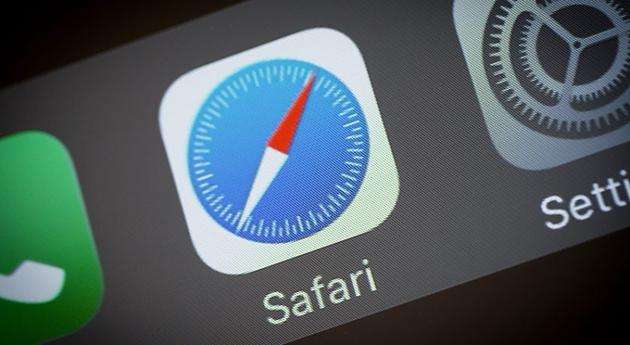
Posts Relacionados :
¿Olvidó su contraseña de copia de seguridad de iTunes? Le enseñamos a recuperarla
18-02-2021
Camila Arellano : Para la mayoría de los usuarios de teléfono móvil, la prividad personal es muy importante en la actualidad....
¿Cómo tomar fotografías submarinas perfectas con un iPhone resistente al agua?
10-02-2021
Alberte Vázquez : Como el líder en el campo de teléfono móvil, iPhone es apreciado por la mayoría de los usuarios...
¿Qué hacer cuando las notificaciones no funcionan en iPhone?
22-04-2020
Estella González : En la actualidad, el teléfono inteligente nos brinda varias comodidades, incluida la funcionalidad de las notificaciones. Al recibir...
Causas y soluciones para el iPhone que se calienta
15-06-2020
Hernán Giménez : ¿Ha dado cuenta de que la temperatura del iPhone es demasiado alta en algunos momentos? Por ejemplo, cuando...
